- There’s a simple way to change the entire document to your preferred language: select all document contents with Ctrl + A, then change the primary language of the document.
- Unfortunately, you have to do it for every document, and sometimes you need to re-do it.
- Word has many annoyances, one of them being automatic document switching to US English, even if the text is written in another language.
I’m not an Office expert, but I get around pretty well for what I need to do. Recently I’ve had it enough with documents switching back to US English despite the fact I set them to my native Romanian.
Why is this annoying? Because it affects spelling and grammar.
I’ve set aside time to “investigate” what can be done, so here’s what I’ve found:
1. Microsoft Office Language Preferences are some sort of a guideline, nothing more. I’m talking about the preferences set in this menu: File – Options – Language.
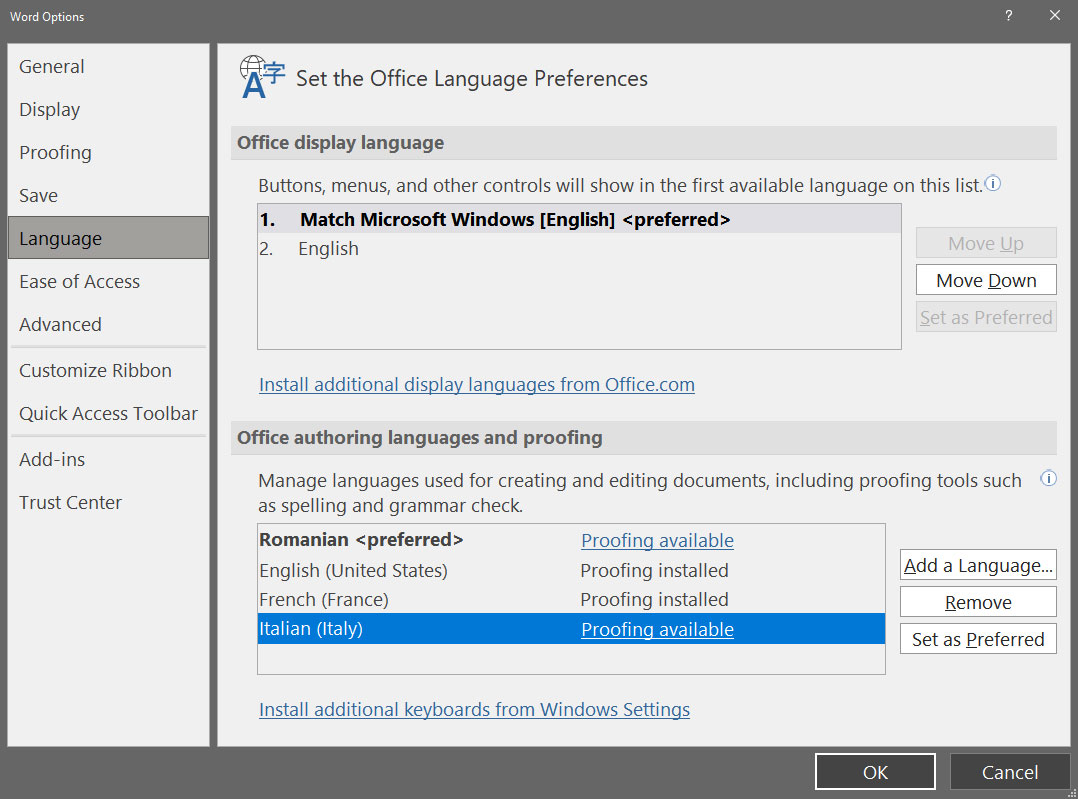
2. Setting each document individually to a specific language by clicking on the language name in the status bar of a document doesn’t work.
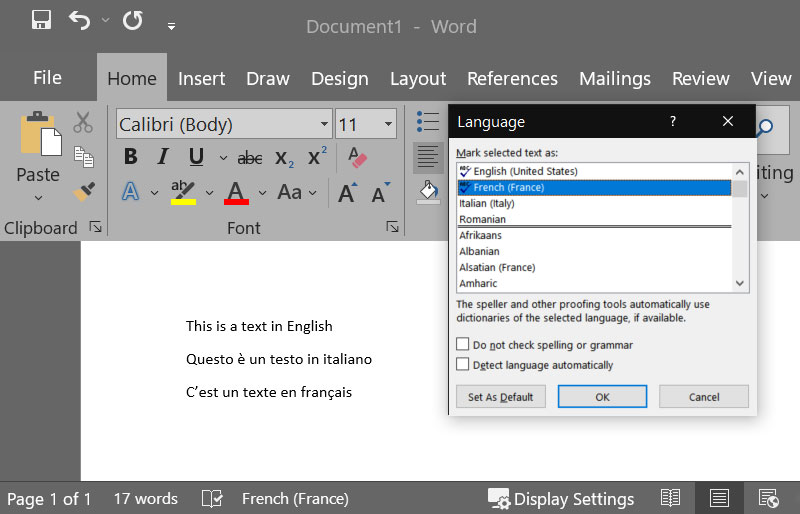
3. The previous point doesn’t work because you actually only set the current cursor position to that language. I can’t believe this is how it actually works.
4. Automatic language detection is a joke, it doesn’t work most of the time.
The Solution
Based on these findings you need to:
1. Press Ctrl + A to select the entire document.
2. Click on the language name in the document status bar.
3. Select the desired language and press OK to confirm.
Note: this works 99% of the time, because sometimes when you insert new elements the cursor position changes back to US English. That’s when you need to do it all over again. At least it’s quick.
Also, read about how to add a signature to a Word document
Do you know of a better, permanent fix? Let me know because I’m really annoyed by this problem.







